Power Query では、テーブル内の行の順序を逆にできます。
次の図に示すように、ID と Countryの 2 つの列があるテーブルを想像してください。

ID 列と Country 列を含む初期テーブル。 ID 行には、上から下に 1 から 7 の値が含まれます。 Country 行には、上から下、米国、カナダ、メキシコ、中国、スペイン、パナマ、コロンビアが含まれます。
[変換] タブで、[行の反転] を選択します。
[変換] タブの [行の反転] コマンドを ![]()
この操作の結果は次のようになります。
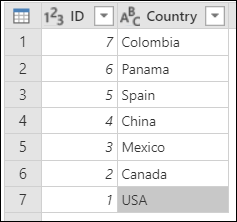
行が反転された出力テーブル。 ID 行には、上から下に 7 から 1 の値が含まれるようになりました。 Country 行には、上から下、コロンビア、パナマ、スペイン、中国、メキシコ、カナダ、および米国が含まれます。